Kako upravljati Instagram iz računalnika: Social Media Examiner
Instagram Instagram Zgodbe Instagram V živo / / September 26, 2020
Se vam zdi težko upravljati Instagram iz mobilne naprave? Ste razmišljali, da bi svoj potek dela premaknili v namizno različico Instagrama?
V tem članku boste odkrili, kako krmariti in uporabljati namizno različico Instagrama za svoje tržne dejavnosti.
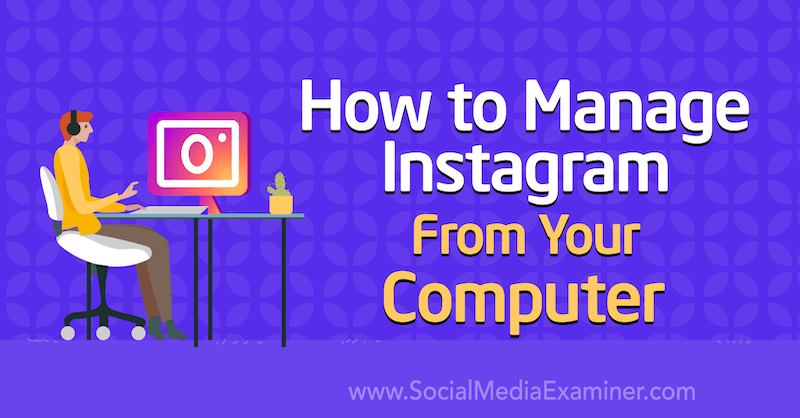
Če želite izvedeti, kako upravljati Instagram iz računalnika, preberite spodnji članek za enostavno spremljanje ali si oglejte ta video:
# 1: Dostopite do nastavitev profila Instagram z namizja
Če želite do svojega Instagram profila dostopati z namizja, pojdite na spletno mesto Instagram.com in se prijavite z uporabniškim imenom in geslom. Nato kliknite svojo fotografijo profila in to vas pripelje na zaslon profila. Če želite urediti svoj profil, kliknite gumb Uredi profil.
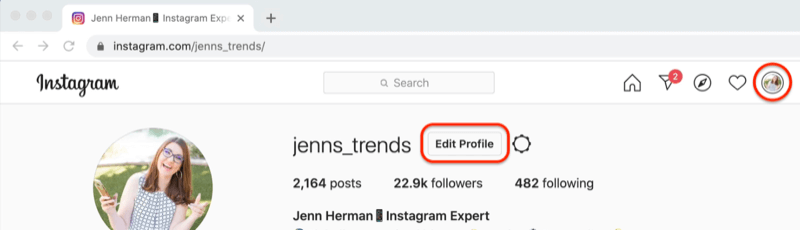
Nato boste videli, kaj bi običajno videli za svoj profil v različici za mobilne naprave, z imenom, uporabniškim imenom, spletnim mestom, biografijo in kontaktnimi podatki. Od tu lahko spremenite svoj profil. Ko končate, kliknite Pošlji, da jih shranite.
Pro Tip: Medtem ko lahko urejate svoj
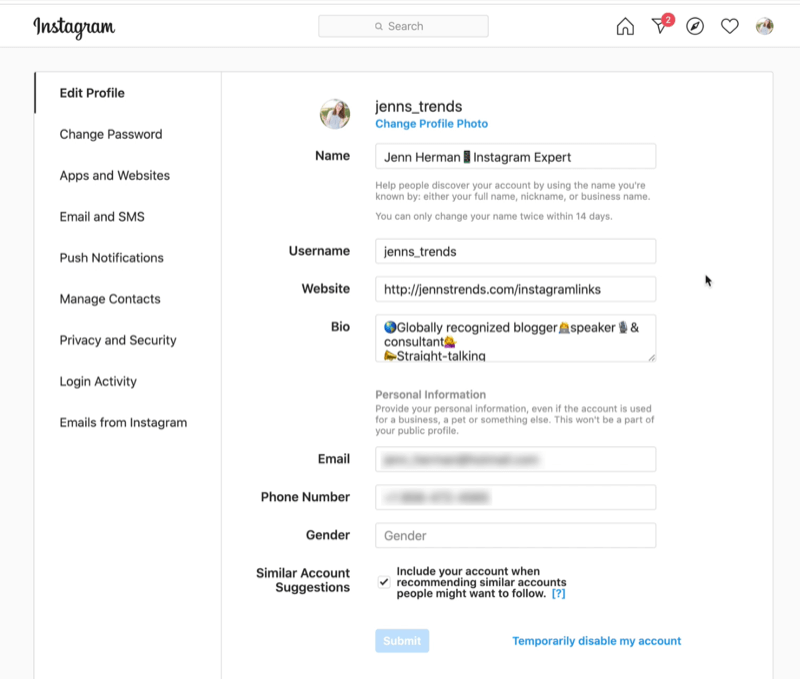
Z možnostmi menija na levi strani tega okna lahko spremenite tudi geslo, posodobite obvestila, upravljate stike in dostopate do številnih drugih funkcij.
# 2: Poiščite račune Instagram z namizja
Če si želite v računalniku ogledati kogar koli Instagram profil, preprosto pojdite na »instagram.com/uporabniško ime«(Na primer instagram.com/audible) in preusmerjeni boste neposredno v njihov profil. Nato lahko krmarite po njihovi vsebini, tako kot v mobilni napravi.
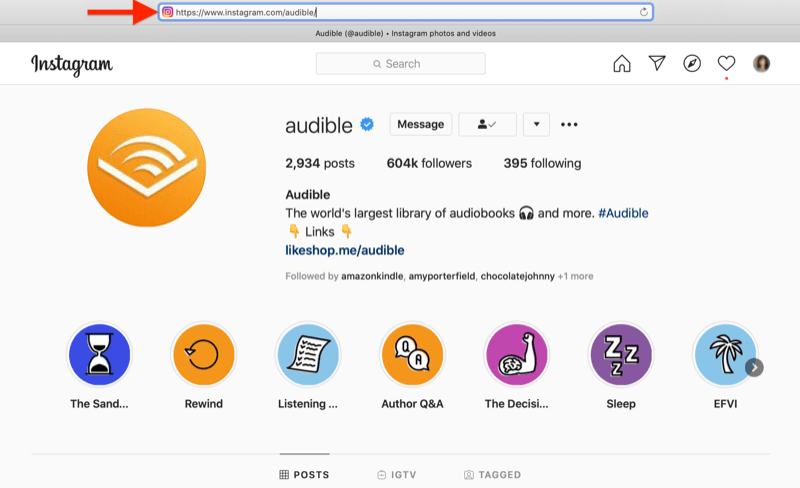
Če ne poznate natančnega uporabniškega imena za profil, do katerega želite dostopati, preprosto vnesite njegovo ime ali kaj mislite, da je njegovo uporabniško ime v iskalni vrstici in prikazan bo spustni seznam rezultatov.
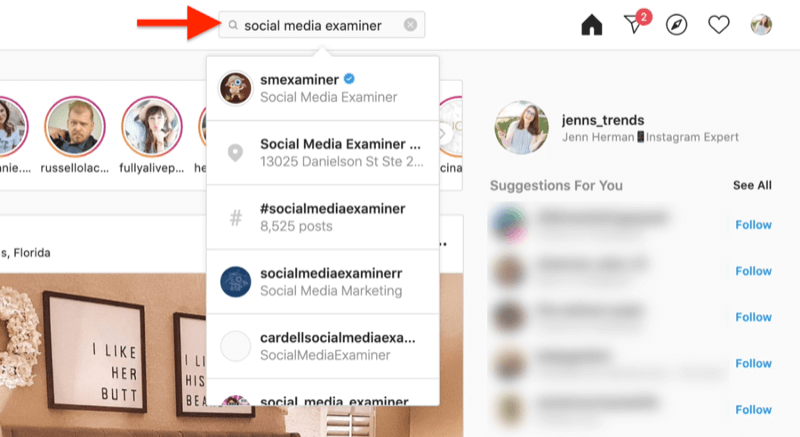
V iskalni vrstici na spletnem mestu Instagram.com lahko iščete skoraj vse -hashtags, lokacije in ljudi. Karkoli vtipkate v iskanju, bo Instagram prikazal vse ustrezne rezultate, ki spadajo v katero koli od teh kategorij.
# 3: Odprite vir za raziskovanje Instagrama z namizja
Tako kot stran Instagram Explore v mobilnih napravah prikazuje vsebino, razvrščeno in priporočeno za vas, tudi stran Explore na namizju. Ikona je drugačna, vendar ima vse enake funkcije in funkcionalnost. Preprosto kliknite ikono kompasa v zgornjem desnem kotu zaslona in vir Raziskovanje bo zapolnil vso vsebino, ki bi jo običajno videli v mobilni aplikaciji.
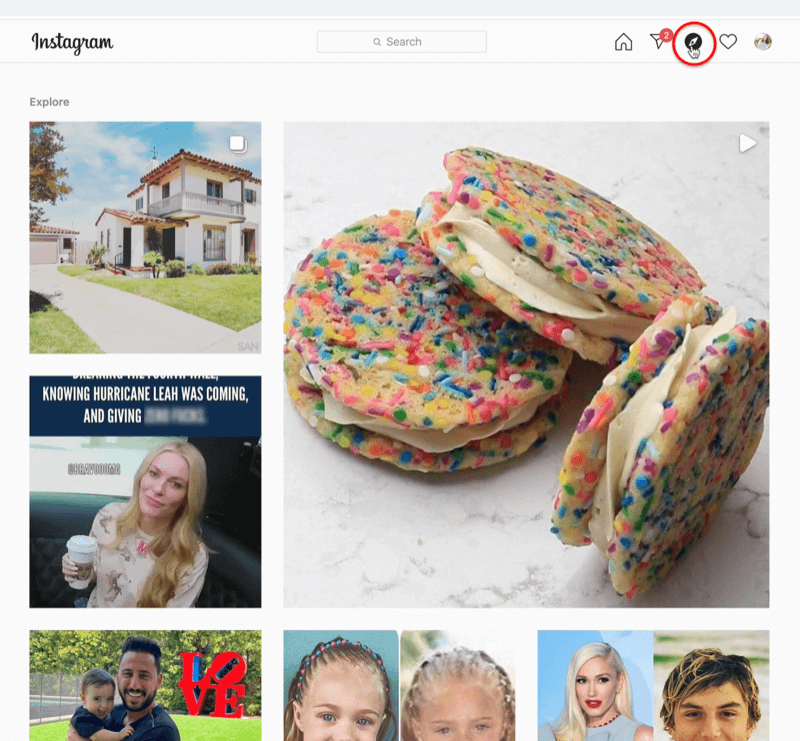
# 4: Oglejte si Instagram Post Feed, Stories in Live Video z namizja
Ko v računalniku dostopate do Instagrama, lahko z lahkoto krmarite po svojem viru objav, zgodbah in videoposnetkih v živo.
Pomaknite se po svojem viru objav v Instagramu
Eden najboljših delov Instagrama je raziskovanje vira, da si ogledate vsebino računov, ki jih spremljate, in to lahko prav tako enostavno storite v namizni različici. Kliknite ikono doma, da greste naravnost do vira in si ogledate vso svojo vsebino, razvrščeno, kot ste vajeni.
Ko gre za vir Instagram, namizna različica ponuja enako funkcionalnost kot v mobilni napravi. Dvokliknite, če želite objavo všečkati, ali preprosto kliknite ikono srca. Lahko tudi pustite ali odgovorite na komentar in delite oz shranite vsebino v zbirko za poznejši ogled.
Oglejte si Instagram Stories
Instagram Stories je na voljo tudi na namizju za ogled in tudi v zgodbah iz računov, ki jih spremljate, se zgodbe iz računov, ki jih spremljate, napolnijo tako, kot ste navajeni v mobilni aplikaciji. Na vrhu zaslona boste videli pasico z zgodbami.
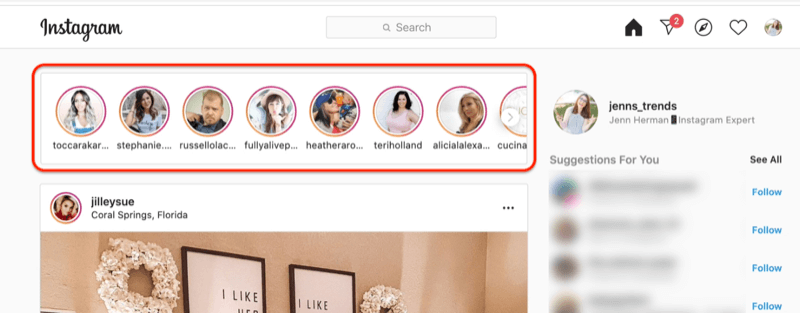
Če si želite z namizja ogledati zgodbo iz Instagrama, kliknite zgodbo, ki si jo želite ogledati, in odprla se bo v novem oknu v navpičnem formatu 9:16 in predvajala tako kot v mobilni napravi.
Za krmarjenje po zgodbi lahko kliknete in pridržite (ne spustite) miške, da jo zaustavite, tako kot bi tapnili in zadržali zgodbo v živo. Kliknite naprej in si oglejte nove zgodbe. Če kliknete v polje za komentar, lahko naredite a hiter odgovor ali vtipkajte odziv na zgodbo, kot bi to storili v mobilni napravi.
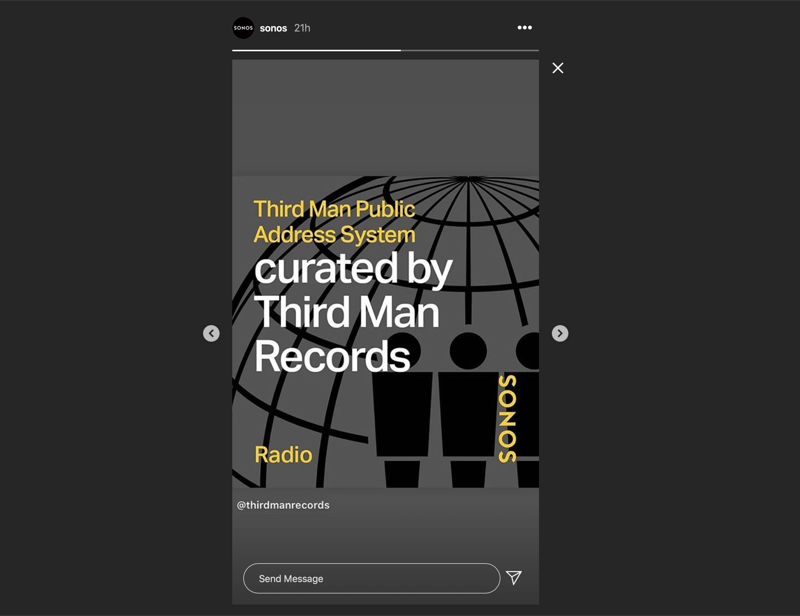
Če za krmarjenje po Zgodbah raje uporabljate tipkovnico, tapnite preslednico, da zaustavite zgodbo, ki jo gledate, in jo nato znova tapnite, da začnete predvajati. S puščičnimi tipkami preklapljajte med drugimi zgodbami.
Večina stvari v Instagram Stories na namizju deluje tako kot uporabniška imena, oznake, lokacijske oznakein celo povlecite navzgor. Kliknite Poglej več, ki nadomesti povlek navzgor, da se pomaknete do katere koli povezave v zgodbi.
Ena stvar, ki je trenutno ne morete storiti na namizju, je interakcija z nalepkami, kot je kvizi in ankete. Ta funkcija je na voljo samo v mobilni aplikaciji.
Oglejte si Instagram Live Video
S Instagram Live na namizju boste videli ikono v živo okoli zgodb, tako kot bi jo videli v mobilnih napravah. Kliknite fotografijo profila osebe s simbolom v živo in preusmerjeni boste na njen video v živo.
Kot lahko vidite spodaj, se video v živo zasede na namizju v kvadratu, na levi pa navpični 9:16, na desni pa komentarji. Ta postavitev je pravzaprav lepa, ker komentarji ne prekrivajo obraza osebe.
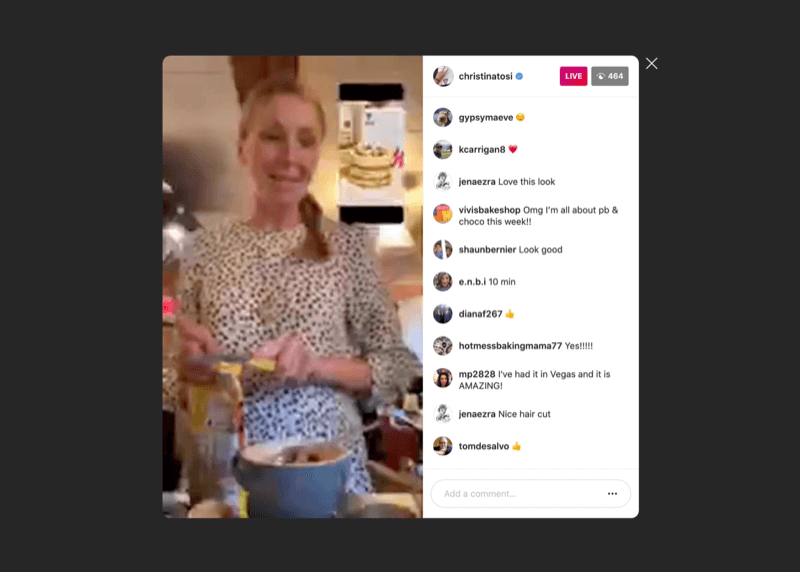
Ko gledate video v živo, lahko odgovarjate in pustite komentarje, tako kot v mobilni napravi. V polje za komentar vnesite svoj komentar in pritisnite Enter in Instagram bo takoj dodal vaš komentar. V mobilnem telefonu lahko tapnete srce in podate všečke, vendar tega ne morete storiti v namizni različici.
Oglejte si YouTube Marketing Training - Online!

Želite izboljšati svoje sodelovanje in prodajo z YouTubom? Nato se pridružite največjemu in najboljšemu srečanju strokovnjakov za trženje na YouTubu, ki delijo svoje preizkušene strategije. Prejeli boste podrobna navodila v živo, osredotočena na YouTubova strategija, ustvarjanje videoposnetkov in oglasi v YouTubu. Pri uvajanju strategij, ki prinašajo dokazane rezultate, postanite YouTubov marketinški junak za svoje podjetje in stranke. To je spletni trening v živo vaših prijateljev pri Social Media Examiner.
KLIKNITE TUKAJ ZA PODROBNOSTI - RAZPRODAJA SE KONČA 22. SEPTEMBRA!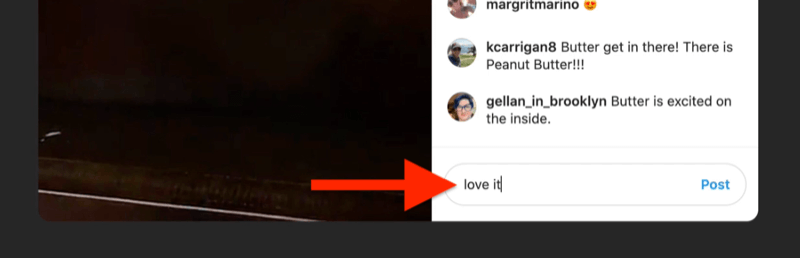
Ti lahko pripeljite gosta v svoj Instagram Live med oddajanjem z namizja, vendar se gost ne more pridružiti vašemu toku z namizja. Uporabiti morajo svojo mobilno napravo.
Zakaj bi vas torej skrbelo, da je video v živo na voljo na namizju? Ogled video posnetka Instagram Live v mobilni napravi monopolizira napravo gledalca, tako da med gledanjem vašega prenosa v živo ne more odgovarjati na besedilna sporočila, sprejemati telefonskih klicev ali opravljati drugih stvari. Gledanje na namizju sprosti njihovo mobilno napravo.
Nihče si ne želi ogledati enournega videoposnetka na mobilni napravi, če lahko gleda na namizju. Omogoča jim več svobode in prilagodljivosti, da resnično uživajo v daljšem videoposnetku v živo. Zato izkoristite to možnost kot način, da več članov občinstva gleda vaše videoposnetke v živo na Instagramu.
Gumbi za akcijo Instagram in vpogledi samo za mobilne naprave
Pogosta značilnost Instagram profilov je akcijski gumbi—Klic, besedilo, e-pošta, navodila — ali dodatni gumbi, kot so naročite hrano ali darilne kartice. Te akcijske gumbe lahko upravljate in urejate samo v mobilnih napravah, ne pa tudi na Instagram.com.
Druga omejitev spletnega mesta Instagram.com je, da si ne morete ogledati svojih vpogledov. Ta funkcija je na voljo samo v mobilnih napravah.
# 5: Upravljajte neposredna sporočila Instagram z namizja
Za neposredna sporočila na spletnem mestu Instagram.com v zgornji orodni vrstici kliknete ikono papir-letalo, da odprete mapo z neposrednimi sporočili.
Opazili boste, da je struktura map enaka za vaše poslovne in kreativne profile. Imate primarno mapo »Prejeto«, splošno mapo »Prejeto« in če imate čakajoče zahteve, boste videli tudi mapo z zahtevami.
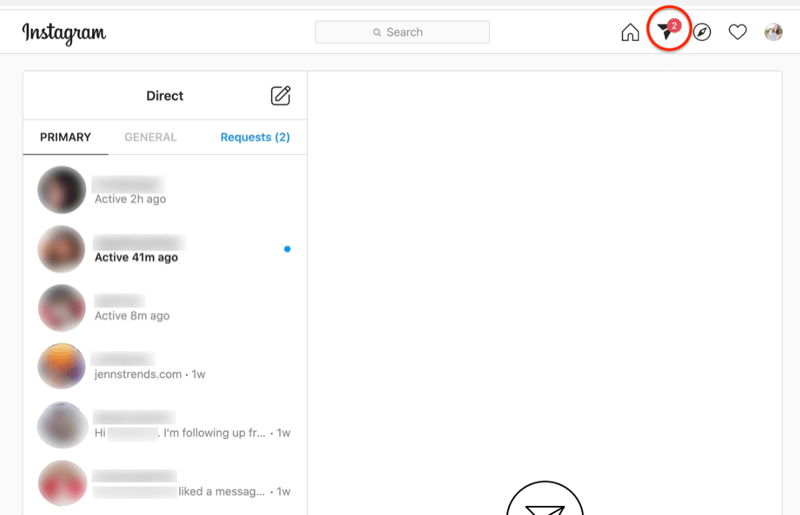
Ko ste v neposredni niti sporočil, sestavite sporočilo tako, da kliknete polje za sporočila, vnesete sporočilo in pritisnete tipko za vrnitev ali vnos.
Kliknite ikono galerije, da dostopite do katere koli fotografije ali videoposnetka v računalniku in jih dodate v nit neposrednega sporočila. Če želite sporočilo, ki ste ga prejeli, všečkati in odgovoriti nanj, kliknite ikono srca. V sporočilnem polju je tudi ikona čustvenih simbolov, ki vam omogoča dodajanje čustvenih simbolov med uporabo Instagram.com.
Poleg tega klik na gumb s tremi pikami poleg sporočila, ki ste ga poslali, razkrije možnosti kopiranja besedila ali celo pošiljanje sporočila, če ga želite vzeti nazaj.
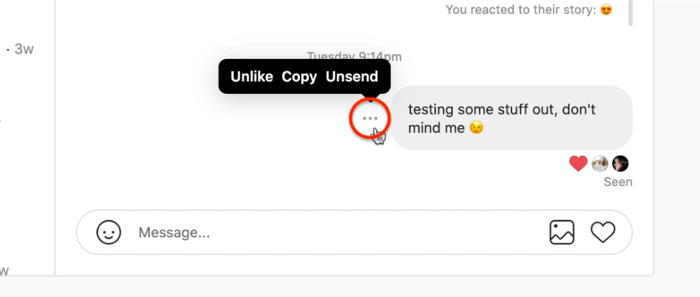
Če ob prejetem sporočilu kliknete gumb s tremi pikami, boste videli možnost kopiranja besedila ali poročanja o tem sporočilu in / ali osebi.
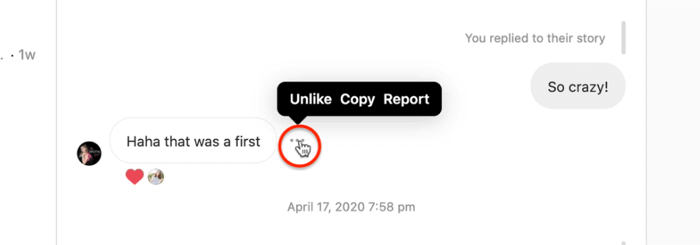
Če želite poslati novo sporočilo nekomu, s katerim še niste poslali sporočil, kliknite ikono svinčnika na vrhu zaslona DM in vnesite ime prejemnika. To ustvari novo nit sporočila. Lahko pa preprosto kliknete gumb za sporočilo na profilu osebe v Instagramu osebe, ki vas takoj pripelje do vaše neposredne niti sporočil.
Vse, kar je krepko, je neprebrano sporočilo. Če ste sporočilo prebrali na namizju, bo prikazano kot prebrano v vaši mobilni napravi.
Obstaja nekaj stvari z Instagram DM-ji, ki jih lahko storite v mobilni napravi, ne pa tudi na Instagram.com. V mobilni napravi lahko sporočilo označite z zastavico in razvrstite DM-je za ta sporočila, označena z zastavico. To je odličen način za vrnitev nazaj in dostop do sporočila, na katerega želite odgovoriti pozneje. Tega ne morete storiti v namizni različici. Teh označenih sporočil tudi ne morete označiti ali priklicati.
Velika prednost uporabe neposrednih sporočil na Instagram.com je funkcionalnost fizične tipkovnice. S tipkovnico lahko hitro tipkate in odgovarjate veliko hitreje, kot lahko večina ljudi vtipka odgovor na svoji mobilni napravi. Če vaše podjetje veliko naredi z neposrednimi sporočili, s funkcionalnostjo Instagram.com vam bo življenje veliko olajšal.
V mobilni aplikaciji Instagram ste morda navajeni odgovarjati z videoposnetkom, ki ga posnamete, ali tapkati in držati za snemanje zvočnega sporočila kot odziv na DM. Instagram.com nima te funkcionalnosti. Odgovorite lahko samo z besedilom kot sporočilom. Če pa imate v računalniku video ali zvočno datoteko, jo lahko dodate kot prilogo odgovoru na sporočilo.
# 6: Odstranite dostop do podatkov neodvisnih aplikacij do Instagrama z namizja
Na spletnem mestu Instagram.com je na voljo pomembna varnostna funkcija, ki hekerjem prepreči vstop v vaš račun ali krajo vaših podatkov.
Vsakič, ko se s svojim žetonom prijavite v zunanje orodje z dostopom do Instagrama, zabeleži vaše podatke in poverilnice. Lahko preizkusite nova orodja ali naročite člane ekipe, ki so se prijavili za druga orodja, in vsakič, ko se prijavite za njih ali dostopite do njih, se ta žeton obnovi.
Morda se ne zavedate, da ti žetoni ostanejo pritrjeni na to orodje, dokler ga ne odnesete. Ta dostop ostaja, tudi če tega orodja ne uporabljate več ali ste ta račun onemogočili; vendar je res enostavno vstopiti in to očistiti.
Pojdite v svoj profil, tako da kliknete fotografijo profila, kliknete ikono zobnika, nato pa še Aplikacije in spletna mesta.
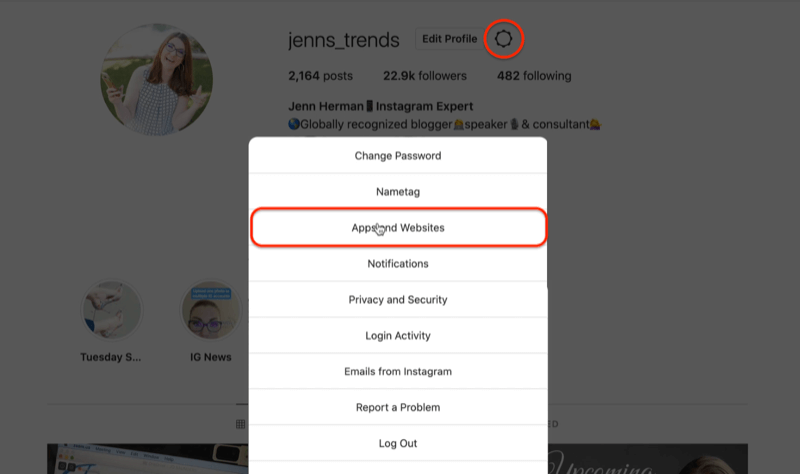
To vas bo pripeljalo do drugega zaslona, kjer boste videli seznam orodij, ki imajo dostop do vašega računa Instagram. Morda vas bodo nekateri presenetili.
Če jih želite očistiti, kliknite gumb Odstrani in izbrisal bo dostop do tega žetona. Pustite dostop vsem orodjem, ki jih redno uporabljate, na primer orodju za razporejanje ali pripomočku spletnega mesta.
Pro Tip: Prijavite se in preglejte dostop do podatkov tretjih oseb vsaj vsakih 6–12 mesecev.
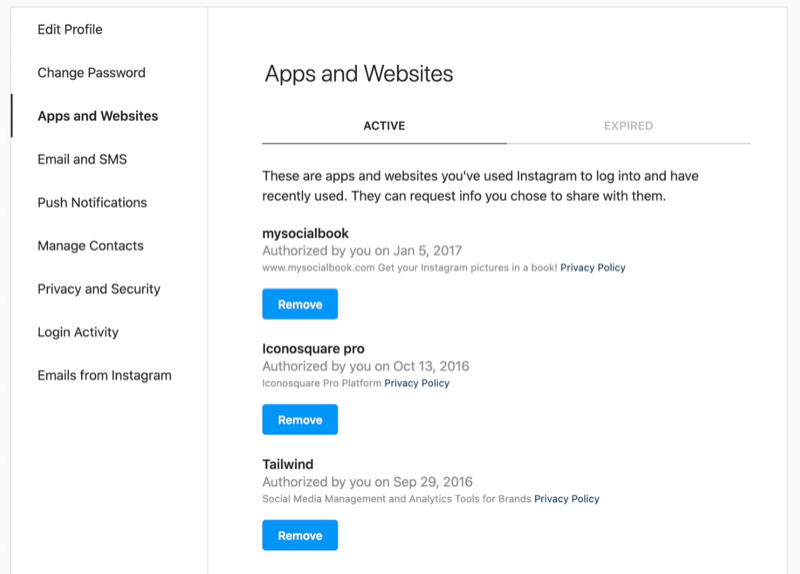
Zaključek
Instagram je bil prvotno zasnovan samo za mobilne naprave, vendar platforma še naprej dodaja več funkcionalnosti za namizne uporabnike, kar je dobra novica za tržnike. Zdaj, ko razumete razlike med uporabo Instagrama v računalniku in mobilno aplikacijo, boste vedeli, ko boste z uporabo Instagram.com za določena tržna prizadevanja pripomogli k večji učinkovitosti.
Opazili boste, da o nalaganju vsebine z namizja sploh nisem govoril. To pa zato, ker Instagram.com ne dovoljuje nalaganja vsebin v Stories ali vir. Na srečo lahko uporabite še eno orodje - Facebook Creator Studio. Če želite izvedeti, kako naložiti vsebino, razporediti vsebino tako za Instagram kot za IGTV ter prek namizja dobiti dostop do vpogledov v svoj račun, preberite ta članek.
Kaj misliš? Vas navdihuje uporaba Instagrama iz računalnika za nekatere trženjske naloge? Delite svoje misli v spodnjih komentarjih.
Več člankov o trženju na Instagramu:
- Odkrijte, kako uporabljate Instagram Reels za podjetja.
- Na Instagramu poiščite štiri načine, kako doseči širše občinstvo.
- Naučite se uporabljati Instagram kot organski prodajni lijak.


